Una clave de producto de Windows es un código esencial de 25 caracteres que sirve como clave para activar y validar su sistema operativo. Comprar esta clave de fuentes legítimas es fundamental para asegurarse de recibir actualizaciones y parches de seguridad a tiempo, lo que protegerá su sistema.
Si planea realizar una instalación limpia de Windows en un dispositivo nuevo o transferir su licencia existente, conocer su clave de producto se convierte en una necesidad. Entonces, ¿cómo puede acceder a su clave de producto de Windows? Exploremos varios métodos efectivos a continuación.
Cómo ver la clave de producto de Windows
A continuación se presenta un enfoque sistemático para descubrir su clave de producto de Windows, ya sea para una nueva instalación o una transferencia a otro dispositivo.
1. Localice la clave del producto en una PC nueva
Si recientemente adquirió una computadora nueva, es probable que su clave de producto esté preinstalada y se pueda encontrar en el Certificado de autenticidad (COA), generalmente adjunto en algún lugar del dispositivo.
Además, esté atento a la etiqueta o tarjeta que normalmente se incluye dentro del paquete del dispositivo.
2. Recuperar la clave del producto mediante el símbolo del sistema
El símbolo del sistema es una herramienta poderosa que puede ayudarlo a encontrar la clave de producto de Windows. Siga estos sencillos pasos:
- Escriba “Símbolo del sistema” en la búsqueda de Windows. Haga clic derecho sobre él y seleccione Ejecutar como administrador .
- Una vez que se abra el símbolo del sistema, ingrese el siguiente comando y presione Entrar:
- Su clave de producto ahora se mostrará en la ventana del Símbolo del sistema.
wmic path softwareLicensingService get OA3xOriginalProductKey
3. Acceda a la clave del producto a través del Editor del Registro
- Busque “Editor del Registro” en Windows. Abra la aplicación desde los resultados de la búsqueda.
- Navegue al siguiente directorio:
- En el panel derecho, busque la entrada BackupProductKeyDefault .
- Consulte la columna Datos para ver su clave de activación.

HKEY_LOCAL_MACHINE > SOFTWARE > Microsoft > Windows NT > CurrentVersion > SoftwareProtectionPlatform
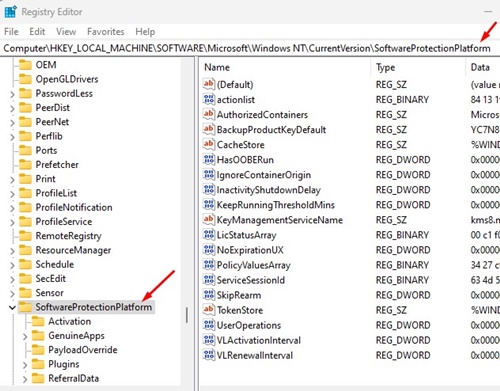
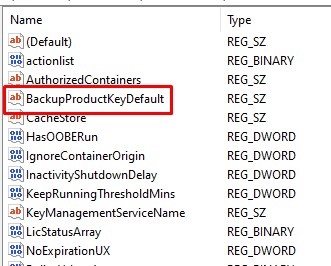
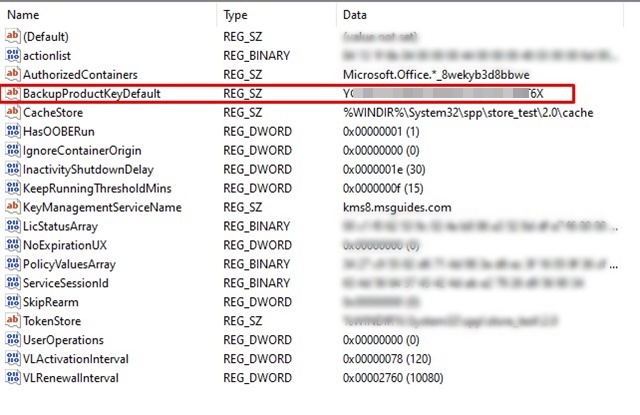
4. Utilice KeyFinder para descubrir la clave de su producto
KeyFinder es un software de terceros que simplifica el proceso de búsqueda de la clave de producto de Windows. A continuación, le indicamos cómo utilizarlo:
- Descargue e instale la herramienta Keyfinder en su sistema.
- Después de la instalación, busque “Keyfinder” en Windows y luego inicie la aplicación.
- La aplicación escaneará automáticamente y mostrará su clave de producto en el panel derecho.
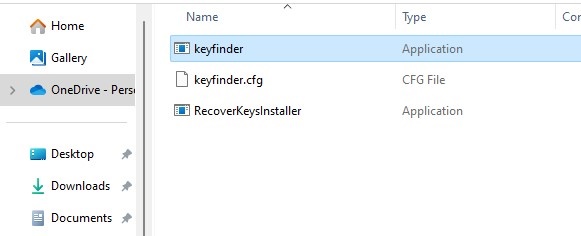
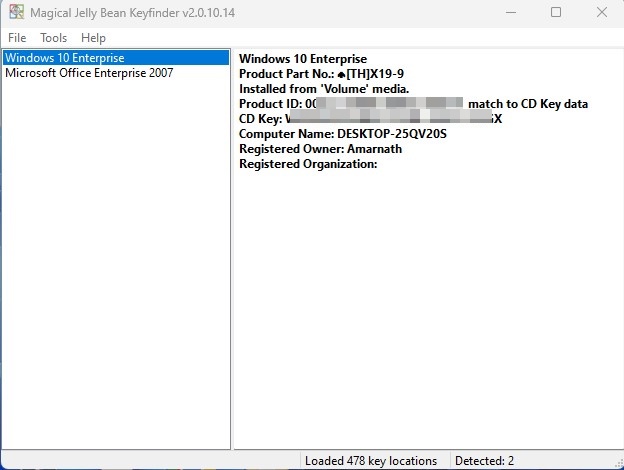
5. Localice su clave de producto con ShowKeyPlus
ShowKeyPlus es otra herramienta confiable que puede recuperar su clave de producto de Windows. Siga estos pasos:
- Haga clic en este enlace para acceder a ShowKeyPlus e instalarlo.
- Después de la instalación, puede iniciar ShowKeyPlus desde la barra de búsqueda de Windows.
- El software presentará información completa del producto Windows, incluido el ID del producto, la clave instalada y más.
- Tome nota de las entradas de ID del producto y clave instalada para sus registros.
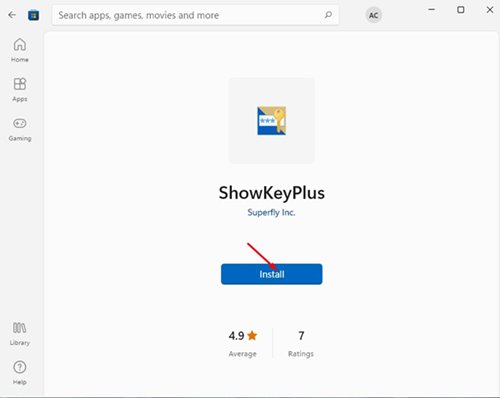
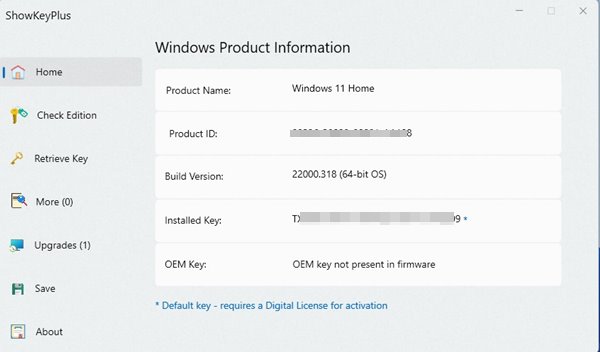
Estos métodos son opciones eficaces para descubrir la clave de producto de Windows. Tener esta clave le permitirá realizar una instalación limpia en otra máquina o transferir su copia actual de Windows. Si necesita más ayuda para encontrar su clave de producto de Windows, no dude en ponerse en contacto con nosotros.
Información adicional
1. ¿Qué debo hacer si pierdo mi clave de producto de Windows?
Si ha perdido su clave de producto de Windows, consulte el correo electrónico de compra original o la cuenta donde la compró. También puede utilizar herramientas de recuperación de claves de terceros para localizarla en su sistema.
2. ¿Puedo usar mi clave de producto de Windows en varios dispositivos?
No, una clave de producto de Windows estándar normalmente solo se puede usar en un dispositivo a la vez. Es posible que deba comprar una clave adicional para cada dispositivo que desee activar.
3. ¿Es seguro utilizar herramientas de terceros como KeyFinder o ShowKeyPlus?
Sí, tanto KeyFinder como ShowKeyPlus son herramientas ampliamente utilizadas y conocidas por su seguridad; sin embargo, asegúrese siempre de descargar dicho software de sus sitios web oficiales para evitar posibles riesgos de seguridad.
Deja una respuesta